电脑任务栏无法调整的解决教程 电脑任务栏不能调整如何处理
更新时间:2023-01-11 00:20:12作者:cblsl
任务栏是电脑中使用非常频繁的一个模块,其中如果我们想要对其进行高度调整的话,也是可以操作的。不过近日有用户想要对其进行调整时,却出现了无法操作的情况,那对此该如何处理呢?别急今天本文就来为大家整理分享关于电脑任务栏不能调整如何处理。
解决教程如下:
1、右键点击系统桌面左下角的【开始】,在开始菜单中点击【运行】;

2、在运行对话框中输入:gpedit.msc命令,点击确定或者回车,打开本地组策略编辑器;
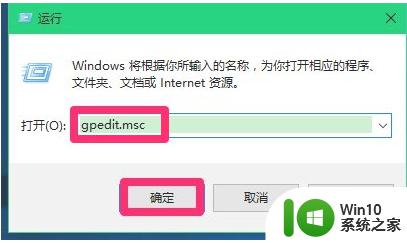
3、在组策略编辑器窗口,展开【用户配置】-【管理模板】,在管理模板的展开项中点击【“开始”菜单和任务栏】;
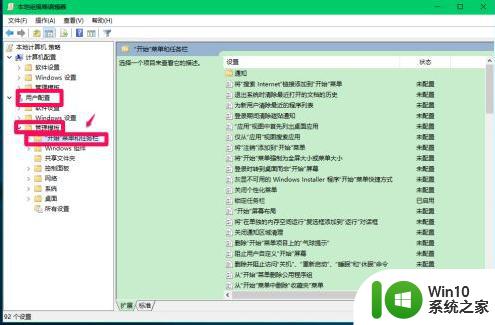
4、在“开始”菜单和任务栏的右侧窗口中找到【锁定任务栏】,并左键双击:锁定任务栏;
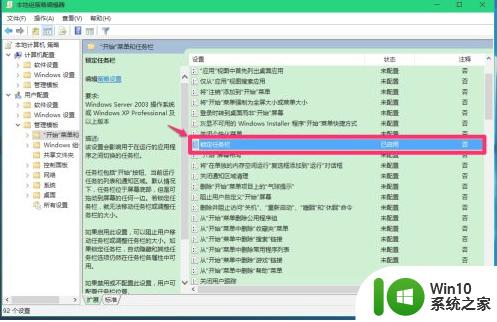
5、在打开的锁定任务栏窗口,可以看到启用了锁定任务栏。
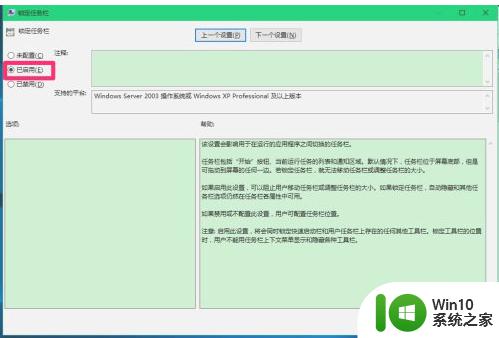
6、如果需要移动任务栏或调整任务栏的大小,我们把【已启用】更改为【未配置】或【已禁用】,再点击:应用 - 确定;
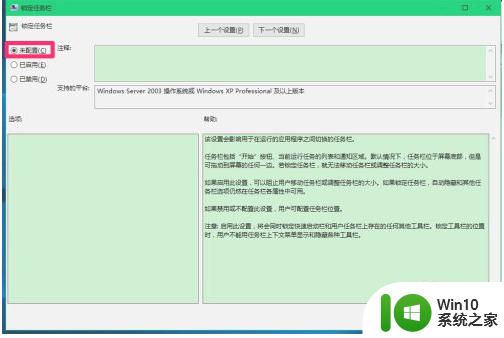
7、回到本地组策略编辑器窗口,点击左上角的【文件】,在下拉菜单中点击【退出】,退出本地组策略编辑器。
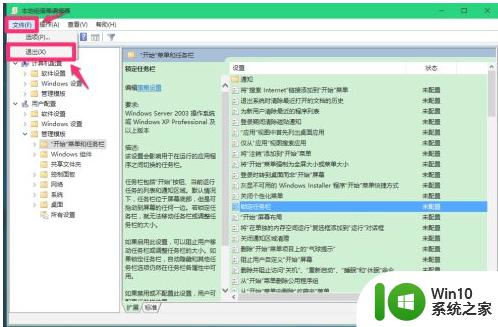
8、右键点击任务栏空白处 - 【设置】,可以看到,在任务栏设置里,【任务栏在屏幕上的位置】为可选择状态。
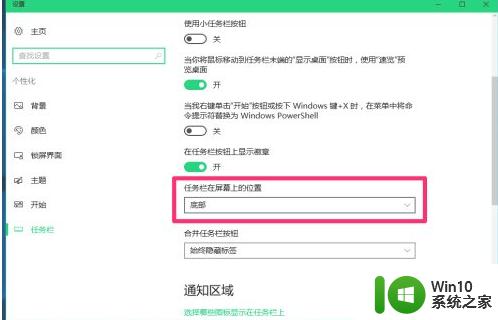
关于电脑任务栏不能调整如何处理就为大家分享到这里啦,出现相同情况的可以参考上面的方法来处理哦。
电脑任务栏无法调整的解决教程 电脑任务栏不能调整如何处理相关教程
- 电脑上的任务栏怎么调整 电脑下方任务栏如何调整位置
- 如何解决电脑任务栏卡死调不出任务管理器的问题 电脑任务栏卡死无法调出任务管理器怎么办
- 电脑任务栏只显示一半的解决办法 如何调整电脑下面任务栏只能看到一半的问题
- 怎么调整windows任务栏 怎样调整windows任务栏
- 怎么让电脑任务栏半透明 如何调节电脑任务栏的透明度
- 电脑任务栏经常崩溃的解决教程 电脑任务栏崩溃怎么办
- 电脑任务栏设置图标重叠在一起的方法 如何调整电脑任务栏图标重叠的数量和排列方式
- 电脑任务栏如何调整颜色 如何改变电脑底部任务栏的颜色
- 电脑任务栏字体调节大小的方法 电脑任务栏字体怎么变大
- 任务栏外观设置在哪里 如何调整任务栏的颜色和外观
- 电脑任务栏图标如何分组显示 如何调整任务栏图标的显示方式
- 任务栏进程图标不显示的处理方法 电脑任务栏无法显示进程的解决方法
- U盘装机提示Error 15:File Not Found怎么解决 U盘装机Error 15怎么解决
- 无线网络手机能连上电脑连不上怎么办 无线网络手机连接电脑失败怎么解决
- 酷我音乐电脑版怎么取消边听歌变缓存 酷我音乐电脑版取消边听歌功能步骤
- 设置电脑ip提示出现了一个意外怎么解决 电脑IP设置出现意外怎么办
电脑教程推荐
- 1 w8系统运行程序提示msg:xxxx.exe–无法找到入口的解决方法 w8系统无法找到入口程序解决方法
- 2 雷电模拟器游戏中心打不开一直加载中怎么解决 雷电模拟器游戏中心无法打开怎么办
- 3 如何使用disk genius调整分区大小c盘 Disk Genius如何调整C盘分区大小
- 4 清除xp系统操作记录保护隐私安全的方法 如何清除Windows XP系统中的操作记录以保护隐私安全
- 5 u盘需要提供管理员权限才能复制到文件夹怎么办 u盘复制文件夹需要管理员权限
- 6 华硕P8H61-M PLUS主板bios设置u盘启动的步骤图解 华硕P8H61-M PLUS主板bios设置u盘启动方法步骤图解
- 7 无法打开这个应用请与你的系统管理员联系怎么办 应用打不开怎么处理
- 8 华擎主板设置bios的方法 华擎主板bios设置教程
- 9 笔记本无法正常启动您的电脑oxc0000001修复方法 笔记本电脑启动错误oxc0000001解决方法
- 10 U盘盘符不显示时打开U盘的技巧 U盘插入电脑后没反应怎么办
win10系统推荐
- 1 番茄家园ghost win10 32位官方最新版下载v2023.12
- 2 萝卜家园ghost win10 32位安装稳定版下载v2023.12
- 3 电脑公司ghost win10 64位专业免激活版v2023.12
- 4 番茄家园ghost win10 32位旗舰破解版v2023.12
- 5 索尼笔记本ghost win10 64位原版正式版v2023.12
- 6 系统之家ghost win10 64位u盘家庭版v2023.12
- 7 电脑公司ghost win10 64位官方破解版v2023.12
- 8 系统之家windows10 64位原版安装版v2023.12
- 9 深度技术ghost win10 64位极速稳定版v2023.12
- 10 雨林木风ghost win10 64位专业旗舰版v2023.12